Mit dem Virtual CD Brenner können sie 1 zu 1 Kopien von physikalischen Medien, virtuellen CDs und ISOkompatiblen Images erstellen. Hierfür müssen lediglich die gewünschten Quell- und Zielangaben angegeben werden.
|
Wird vom Virtual CD Brenner kein installierter Brenner an dem Computer gefunden, wird mit einer Meldung darauf hingewiesen und das Programm schließt sich. |
|
Der Virtual CD Brenner kann keine Kopien erstellen, wenn das Quell- und das Ziellaufwerk identisch sind! Hat ein Computer nur einen Brenner als Laufwerk, muss eine virtuelle CD erstellt werden, die dann als Quelle verwendet werden kann. |
|
Sollte eine Quelle angegeben worden sein, die der Virtual CD Brenner als problematisch einstuft, weil sie Informationen enthält, die nicht 1 zu 1 kopiert werden können (z.B. CD-Geometriedaten einer virtuellen CD) oder Probleme auf dem Quellmedium erkannt wurden, weist er darauf hin und empfiehlt eine alternative Methode. In vielen Fällen vermeidet die Wahl der vorgeschlagenen Alternativen eine Verschwendung von Rohlingen. |
Um eine Kopie zu erstellen, kann der Virtual CD Brenner direkt über die 'Automatische Wiedergabe' von Windows gestartet werden. Natürlich kann er auch jederzeit über den Punkt 'Kopieren' der Registerkarte 'Aufgaben und Tools' der CD-Zentrale, den Starter oder den Punkt 'Virtual CD Programme' des Schnellstartprogramms aufgerufen werden.
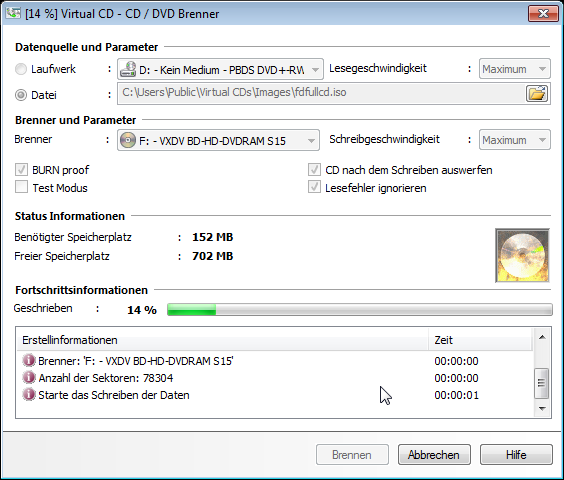
In dem Bereich Datenquelle und Parameter wird festgelegt, von welcher Quelle mit dem Brenner eine 1 zu 1 Kopie geschrieben werden soll. Hierbei stehen 2 Möglichkeiten zur Verfügung:
| • | Laufwerk – Hier kann ein physikalisches oder virtuelles CD-Laufwerk als Quelle angegeben werden. Zusätzlich kann die 'Lesegeschwindigkeit' ausgewählt werden, mit der die Daten gelesen werden sollen. |
| • | Datei – Als Datei kann eine virtuelle CD oder eine andere ISO kompatible Imagedatei ausgewählt werden. |
Der Bereich Brenner und Parameter legt das Ziel und die Einstellungen fest, mit denen geschrieben werden soll. Die Auswahlliste 'Brenner' zeigt die an den Computer angeschlossenen Brenner an. Wählen Sie den Brenner, mit dem die Daten geschrieben werden sollen. Die Schreibgeschwindigkeit legt die Geschwindigkeit fest, mit der die Daten geschrieben werden.
|
Die Schreibgeschwindigkeit wird in Abhängigkeit vom eingelegten Medium angezeigt. Wird z.B. in den Brenner eine DVD eingelegt, werden für diese andere Werte als für eine CD angezeigt. |
Zusätzlich können verschiedene Einstellungen gesetzt werden:
| • | Burn-Proof verhindert, dass es beim Schreiben von CDs zu Fehlern kommt. |
| • | CD nach dem Schreiben auswerfen wirft die CD aus dem CD-Brenner aus, wenn der Schreibvorgang beendet wurde. |
| • | Im Testmodus schreiben führt alle Befehle so aus, als würde die CD wirklich geschrieben. Diese Option ermöglicht es zu testen, ob der Schreibvorgang erfolgreich stattfinden kann. |
| • | Lesefehler ignorieren sorgt dafür, dass Sektoren, die nicht von der Quelle gelesen werden können, als leere Sektoren auf das Zielmedium geschrieben werden. Ist diese Option abgeschaltet, wird der Schreibvorgang beim Auftreten des ersten Lesefehlers abgebrochen! |
|
Die Option Burn-Proof kann nur angewählt werden, wenn diese Funktionalität vom ausgewählten CD-Brenner unterstützt wird. |
|
Schreiben im Testmodus wird nicht für jeden Rohlingstyp unterstützt! |
Unter Statusinformationen wird der 'Benötigte Speicherplatz' der Datenquelle angegeben. 'Freier Speicherplatz' gibt an, wie viel Platz auf dem eingelegten Rohling beschreibbar ist.
|
Der Brennvorgang kann nur gestartet werden, wenn der benötigte Speicherplatz kleiner als der freie Speicherplatz ist. Sollte dies nicht der Fall sein, wird der Wert, der nicht ausreichend ist, rot hervorgehoben! |
Der Bereich Fortschrittsinformationen informiert darüber, wie weit die Kopie bereits erstellt wurde und gibt zusätzliche Informationen zu dem Vorgang aus.